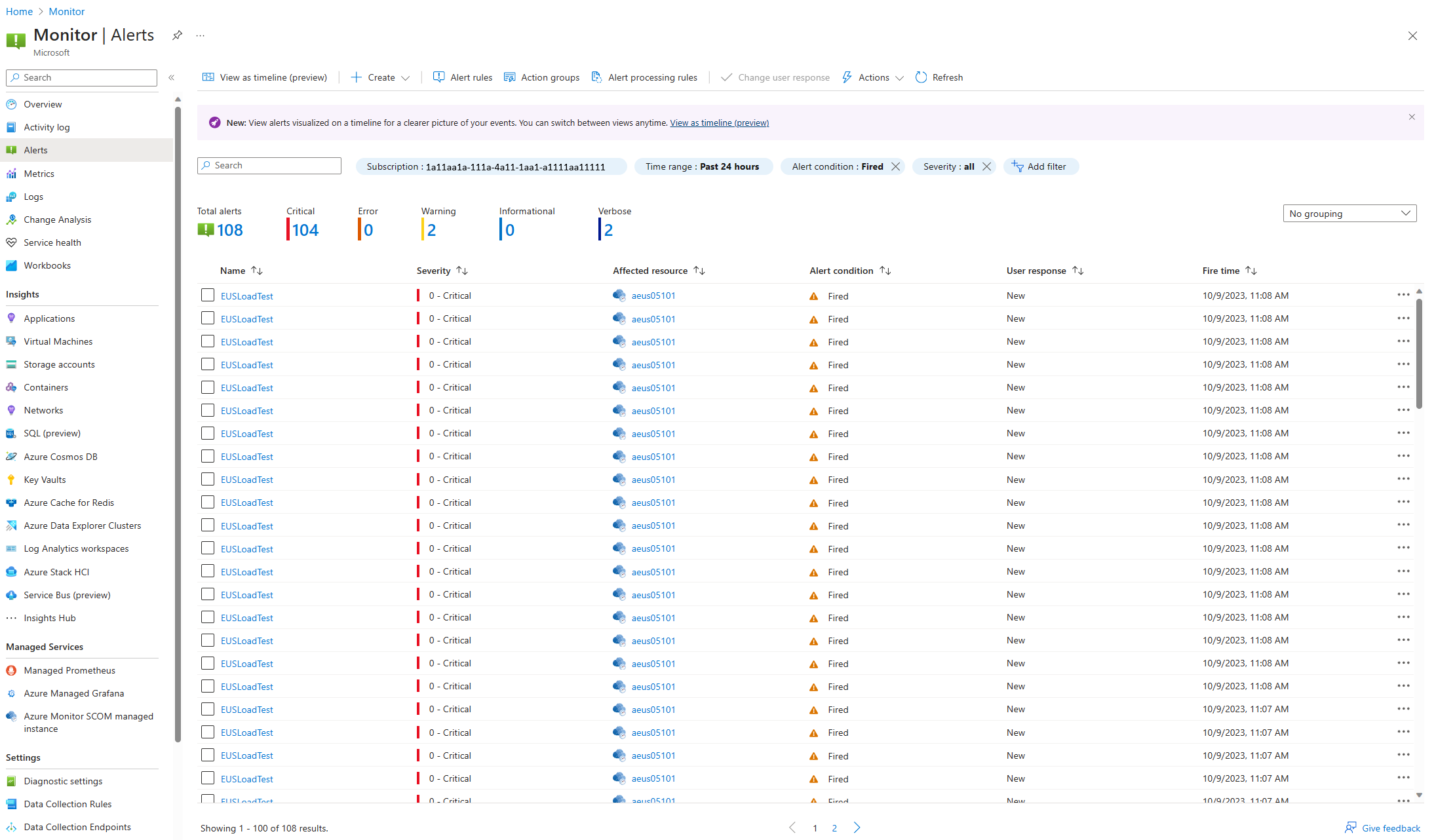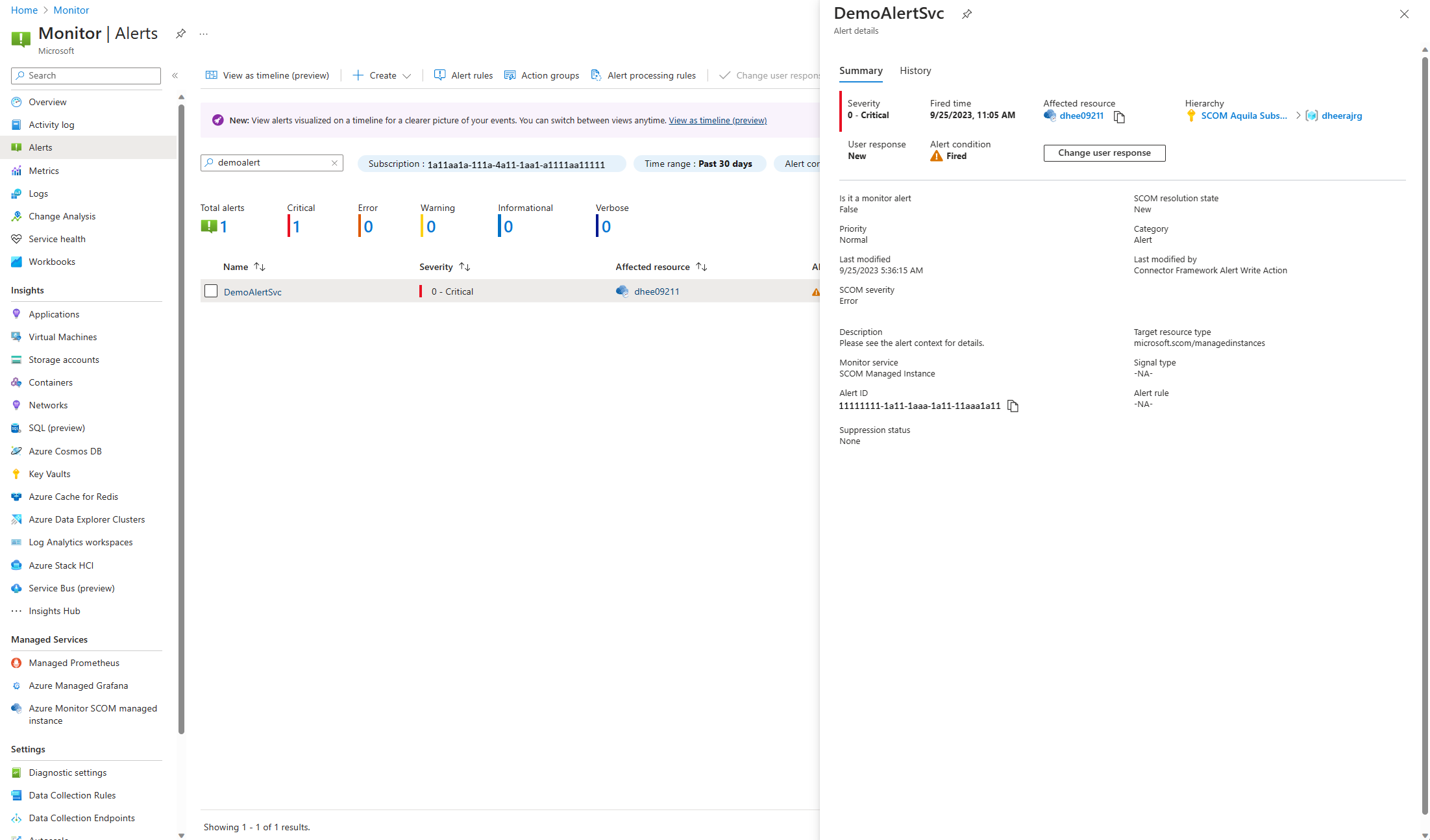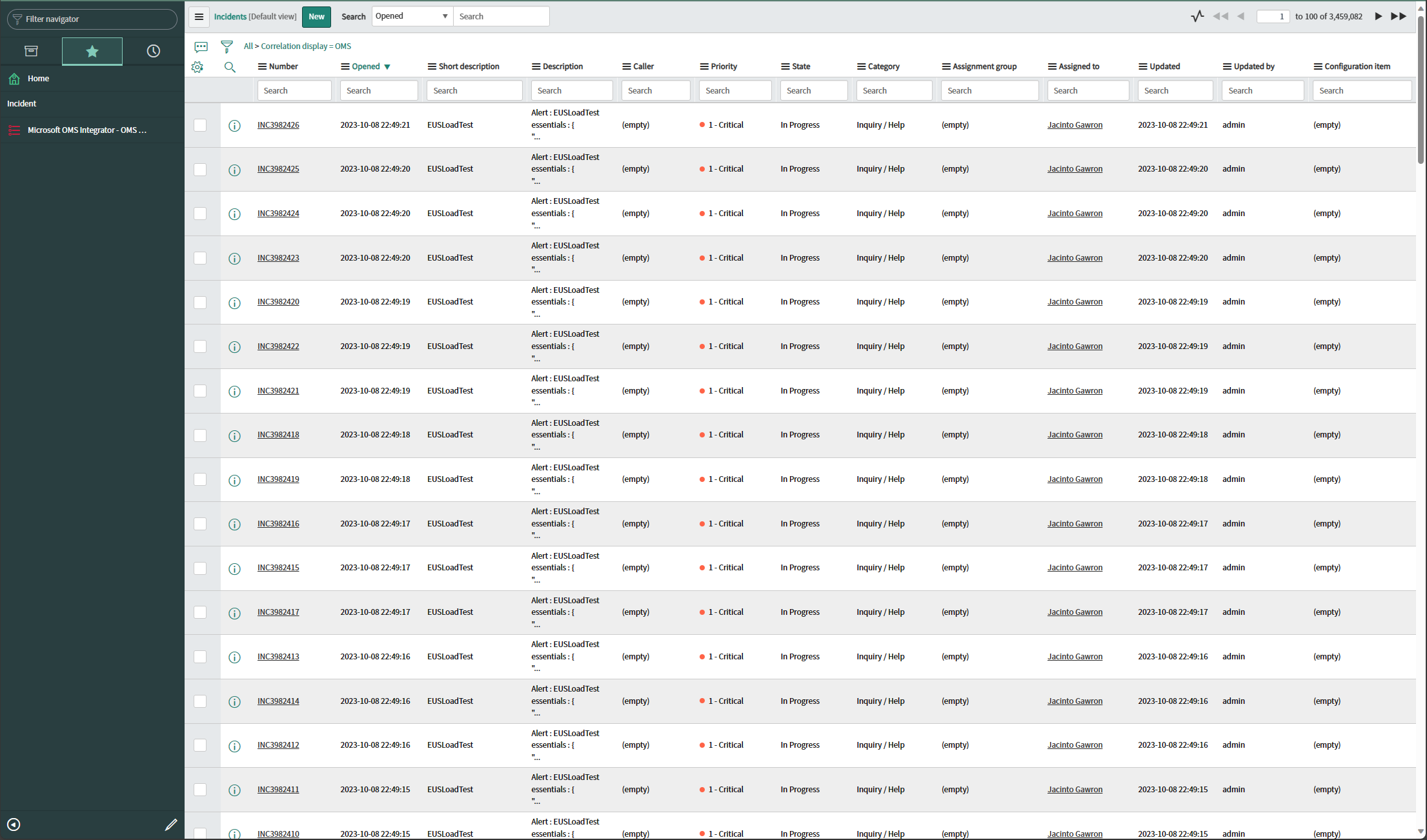Afficher les alertes de System Center Operations Manager dans Azure Monitor
Cet article décrit l’ajout récent de fonctionnalités qui permet aux clients Azure Monitor SCOM Managed Instance d’afficher les alertes d’Operations Manager dans Azure Monitor.
Alerte
Une alerte est un objet qui est généré dans System Center Operations Manager quand l’une des règles ou moniteurs définis dans un pack d’administration Operations Manager est déclenchée. Dans System Center - Operations Manager, une alerte peut être générée par une règle ou une analyse. Pour plus d’informations sur les règles et les moniteurs, consultez Pack d’administration Operations Manager.
Pour plus d’informations sur la façon dont une alerte est générée dans Operations Manager, consultez Comment une alerte est générée.
Afficher et gérer les alertes dans Operations Manager localement
Dans System Center Operations Manager, les alertes correspondant à un critère spécifique et liées à un objet ou à un groupe d’objets sont présentées dans une vue alertes. Dans cette vue, vous pouvez passer en revue les alertes qui ont été générées par des règles et des moniteurs, qui sont toujours actifs et qui n’ont pas été fermés automatiquement ou manuellement par un opérateur. Pour plus d’informations sur l’affichage des alertes, consultez Afficher les alertes actives et les détails.
Chaque alerte a des propriétés spécifiques qui informent l’utilisateur sur différents facteurs tels que l’historique de l’alerte, la façon dont elle est générée, quels sont les objets affectés, etc. Pour obtenir la liste complète de toutes les propriétés d’une alerte de règle/analyse, consultez Examen des propriétés des alertes, des règles et des moniteurs.
Afficher les alertes d’Operations Manager dans Azure Monitor
Pour SCOM Managed Instance, les alertes générées dans la charge de travail sont désormais visibles dans Azure Monitor.
Connectez-vous au Portail Azure, accédez au service Azure Monitor et sélectionnez l’onglet Alertes pour afficher la liste de toutes les alertes générées par le service.
Pour afficher les alertes générées par votre service SCOM Managed Instance, sélectionnez SCOM Managed Instance dans le filtre Surveiller le service.

Sélectionnez une alerte pour afficher ses détails. Les détails sont les suivants :
- Gravité de l'alerte
- Heure de déclenchement
- Ressource affectée
- Hiérarchie du groupe de ressources affecté
- Réponse de l'utilisateur
- Condition d’alerte
- S’agit-il d’une alerte de moniteur
- État de résolution d’Operations Manager
- Priorité
- Heure de la dernière modification
- Category
- Dernière modification par
- Gravité d’Operations Manager
- Description
- Service de surveillance
- ID de l’alerte
- État de suppression
- Type de ressource cible
- Historique de l’alerte
Comparer les données de la console Operations Manager Ops et des alertes Azure Monitor
Les alertes qui passent de System Center Operations Manager à Azure Monitor SCOM Managed Instance doivent correspondre au schéma d’alerte Azure Monitor pour être affichées correctement dans le portail.
Les traductions suivantes sont effectuées vers le schéma d’alerte Operations Manager lors du déplacement vers le schéma d’alertes Azure Monitor :
| Propriété Alert | Représentation dans la console Operations | Représentation dans Azure Monitor |
|---|---|---|
| State | Sept états d’alerte prédéfinis, qui peuvent être étendus à 255 états définis par l’utilisateur. Nouveau, Reconnu, Planifié, Affecté à l’ingénierie, En attente de preuves, Résolu et Fermé. |
Deux propriétés distinctes : Condition de surveillance des alertes et État utilisateur. La nouvelle alerte d’Operations Manager vers Azure est représentée respectivement comme Déclenchée et Nouvelle. L’alerte fermée de SCOM Managed Instance est représentée comme Résolue et Nouvelle ou Résolue et Fermée. |
| Gravité | Critique, Avertissement, Informationnel | Critique, erreur, avertissement, informationnel et détaillé Les alertes Managed Instance SCOM sont représentées avec la gravité d’alerte correspondante dans Azure. |
| Type de signal | Toutes les alertes SCOM Managed Instance sont représentées en tant que type de signal personnalisé dans Azure. | |
| Service d’analyse | Instance managée SCOM | |
| Ressource effectuée | Si l’alerte provient d’une ressource Azure native/Arc, elle est représentée avec son ID de ressource ARM correspondant. Si l’alerte provient d’une charge de travail locale, elle est représentée avec SCOM Managed Instance ID ARM de ressource. |
|
| Propriétés supplémentaires | Priorité, Catégorie, Propriétaire, Nombre de répétitions, contexte d’alerte et paramètres. Objet découvert du pack d’administration pour l’alerte. |
Toutes ces propriétés sont représentées dans le contexte d’alerte Azure pour l’améliorer avec les informations des alertes SCOM Managed Instance. |
Intégrer des alertes Azure Monitor aux outils ITSM
Azure Monitor permet l’intégration à des outils ITSM tels que ServiceNow afin que les alertes puissent être transmises aux outils sous forme d’incidents. À l’aide du concept de groupes d’actions et de règles de traitement des alertes Azure Monitor, vous pouvez créer les actions nécessaires pour lier les alertes de SCOM Managed Instance à un connecteur ITSM tel que ServiceNow.
Pour plus d’informations, consultez Connecter ServiceNow avec IT Service Management Connector.
Une fois le connecteur ITSM créé et connecté au instance ServiceNow, procédez comme suit :
Après avoir créé le connecteur ITSM, créez un groupe d’actions dans la page Alertes Azure Monitor avec un type d’action ITSM créé.
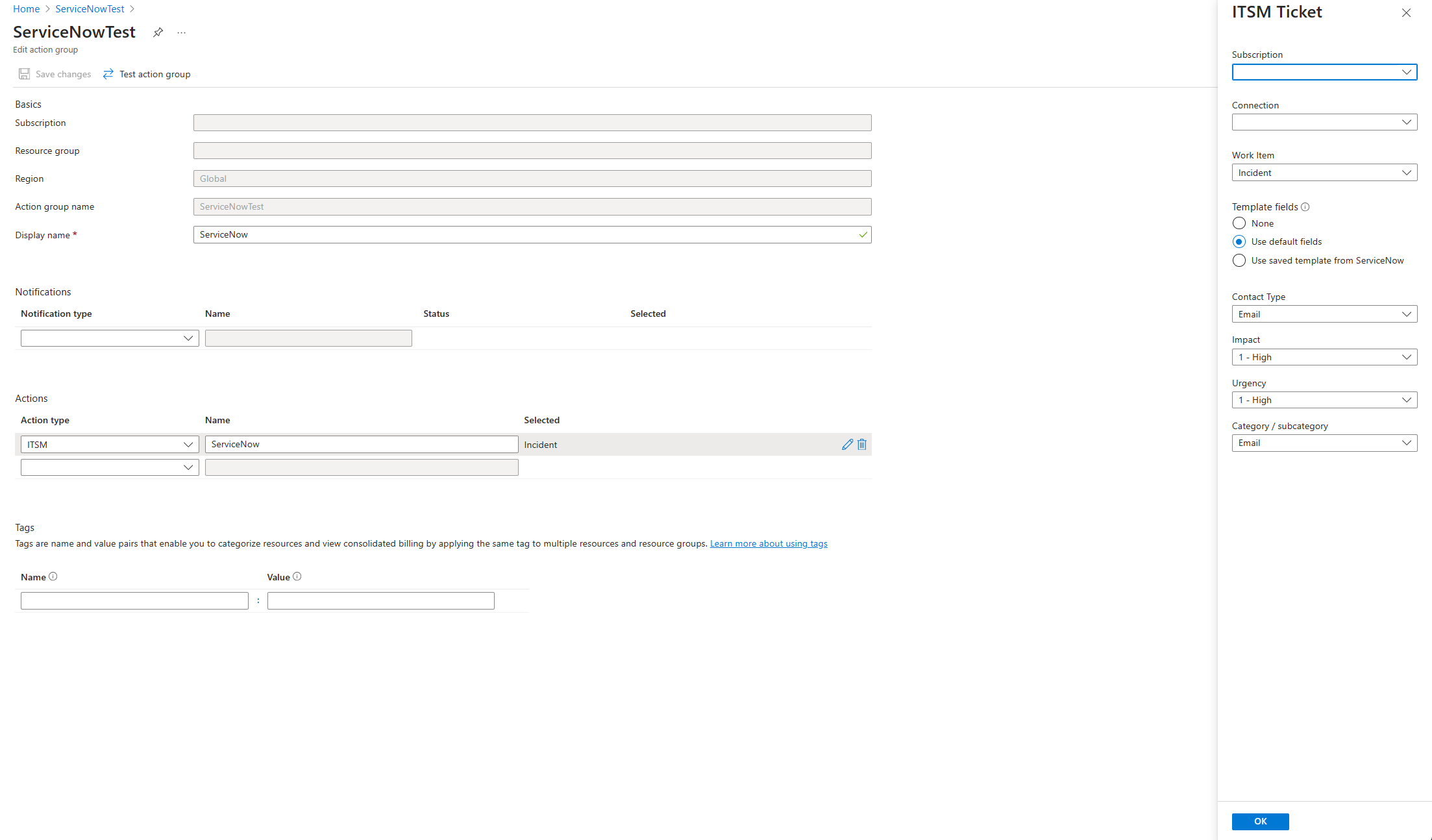
Créez une règle de traitement des alertes avec le filtre Monitor Service égal à SCOM Managed Instance.
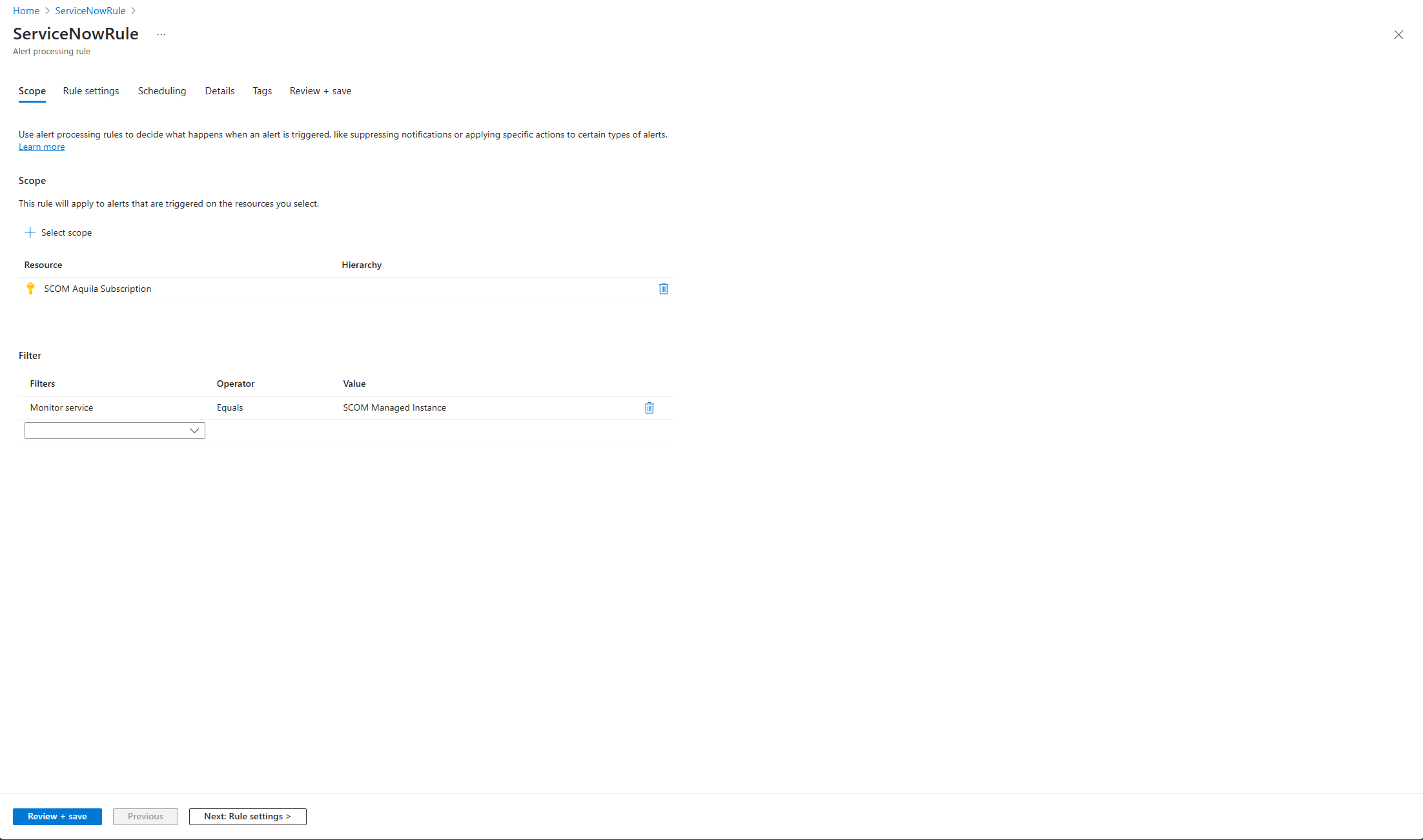
Sous l’onglet Paramètres de la règle , sous Type de règle, sélectionnez l’option Appliquer le groupe d’actions .
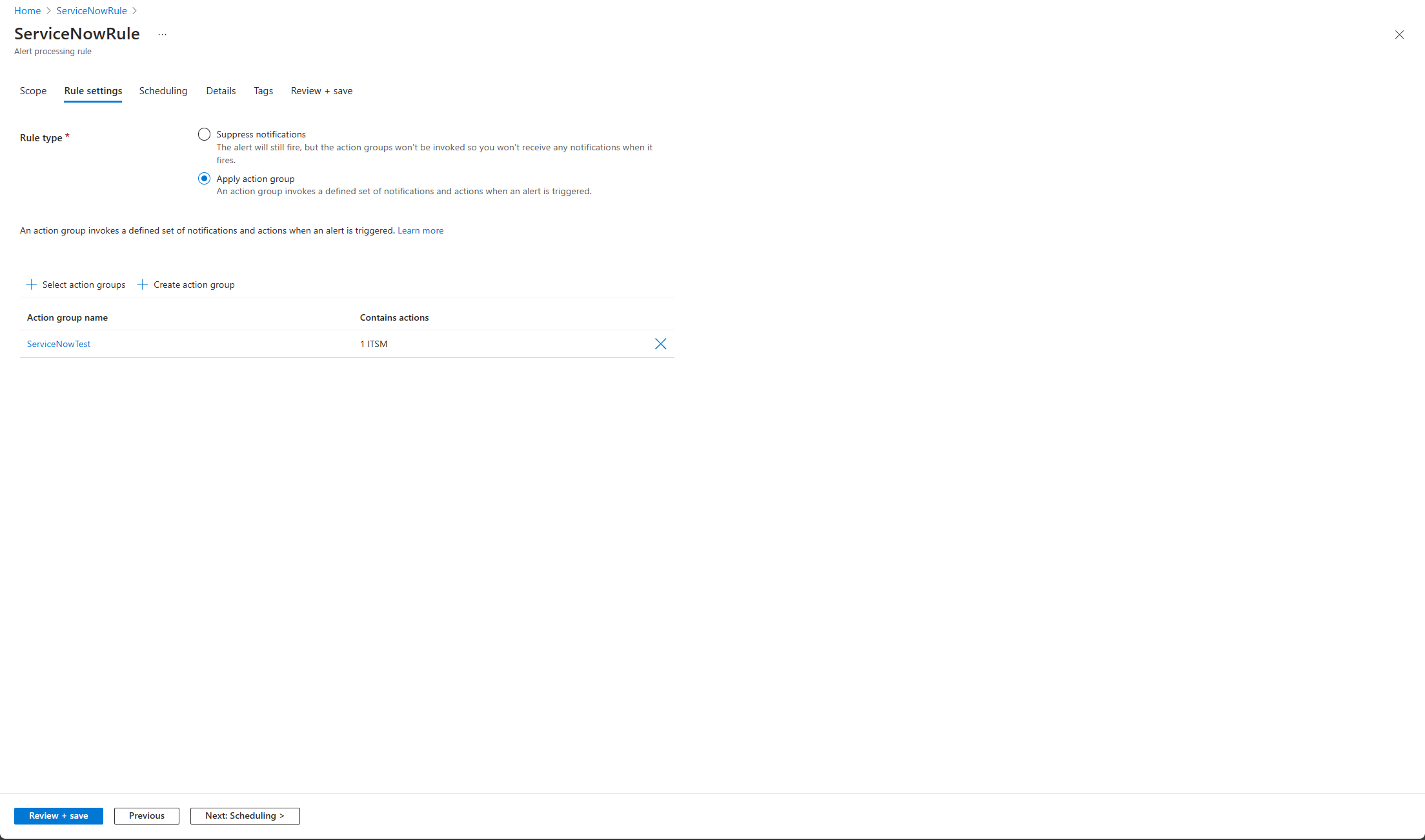 À présent, la connexion au instance ServiceNow est établie et les alertes sont reflétées dans le portail sous forme d’incidents.
À présent, la connexion au instance ServiceNow est établie et les alertes sont reflétées dans le portail sous forme d’incidents.
Dans le portail ServiceNow, vous pouvez voir votre liste d’incidents sous l’onglet Intégrateur Microsoft OMS – Incidents OMS .
État d’une alerte lorsqu’elle est fermée
Que l’alerte soit une règle ou une alerte de surveillance, si l’alerte est fermée dans la console d’exploitation System Center Operations Manager, l’état fermé de l’alerte est reflété dans le portail Azure Monitor avec la condition d’alerte qui passe de Déclenché à Résolu.
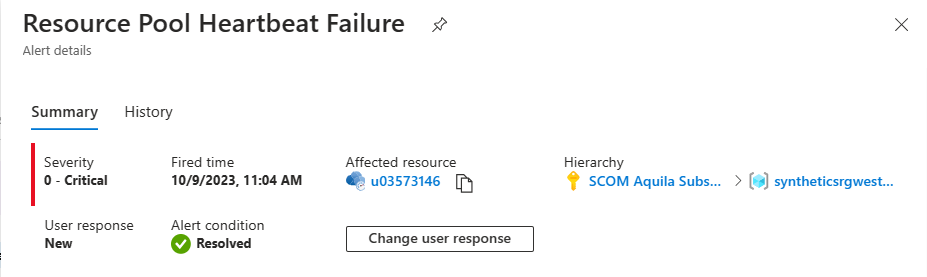
Notes
- Nous vous déconseillons de fermer manuellement une alerte de moniteur dans le portail Azure Monitor. Pour plus d’informations, consultez Comment fermer une alerte générée par un moniteur.
- Si vous fermez une alerte basée sur des règles dans le portail Azure Monitor, la modification ne sera pas répercutée dans la console d’exploitation System Center Operations Manager.
Commentaires
Bientôt disponible : Tout au long de 2024, nous allons supprimer progressivement GitHub Issues comme mécanisme de commentaires pour le contenu et le remplacer par un nouveau système de commentaires. Pour plus d’informations, consultez https://aka.ms/ContentUserFeedback.
Envoyer et afficher des commentaires pour